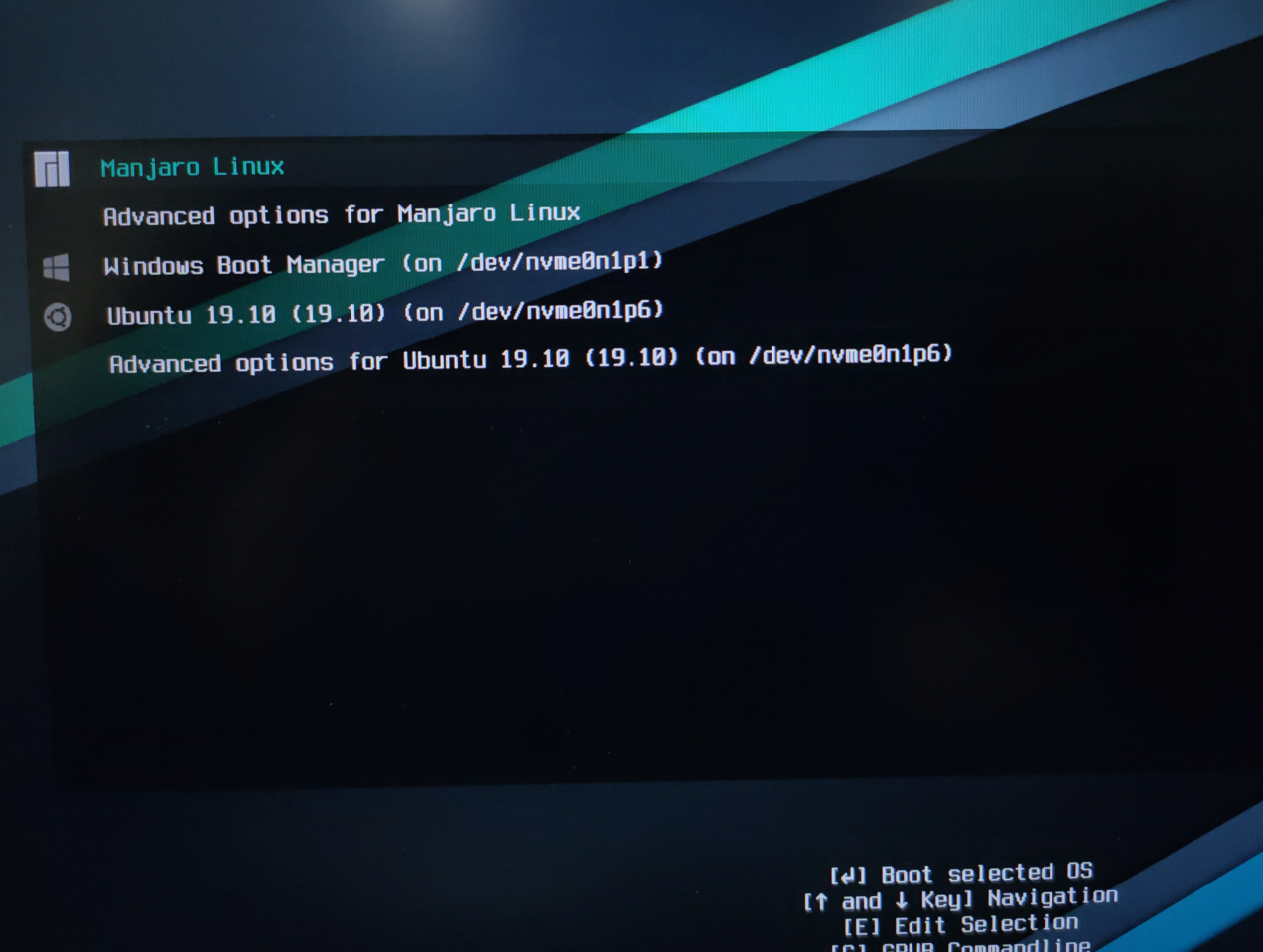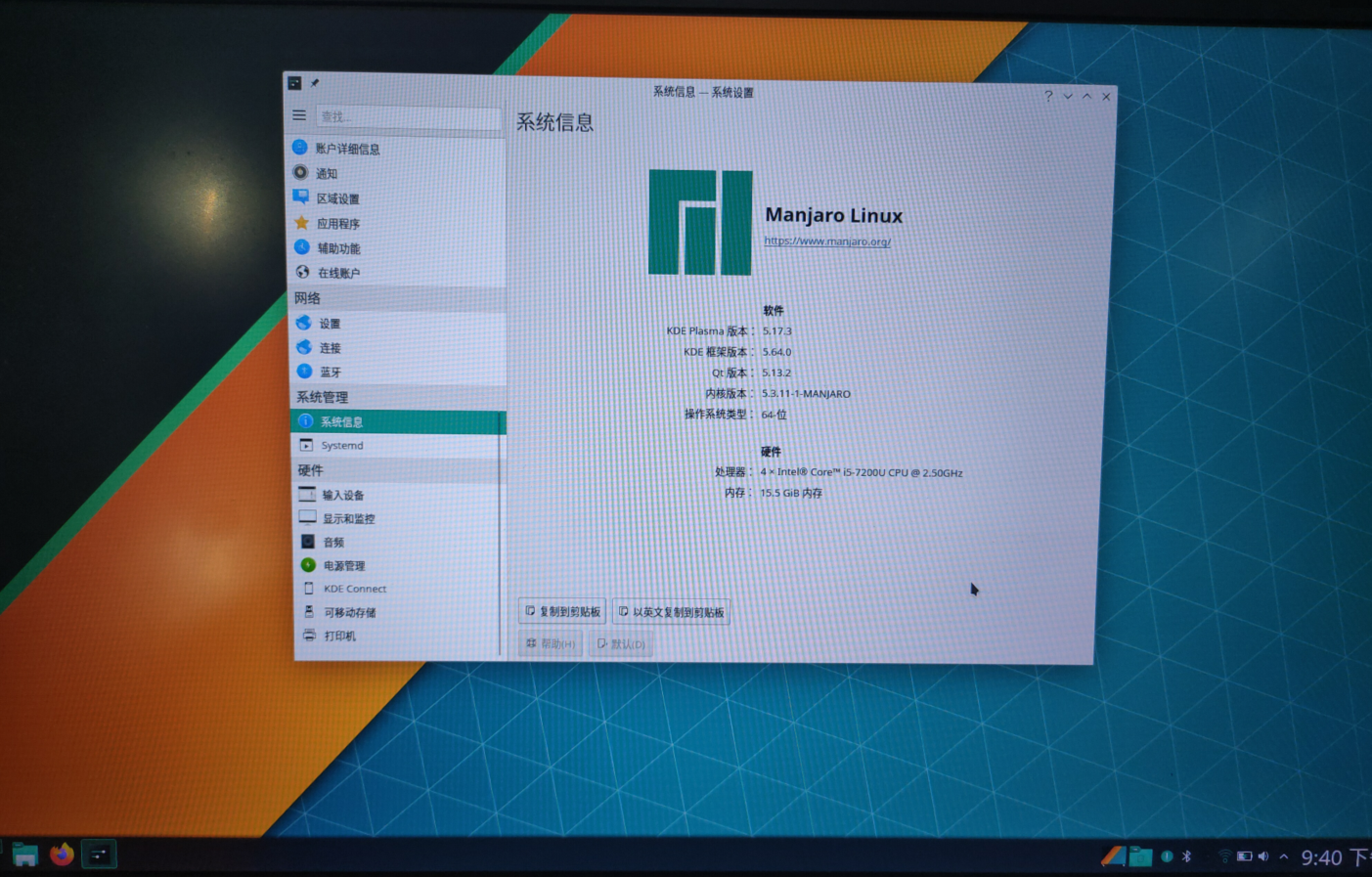身为Linux排名第一的版本,怎么能不安装一下亲自体验
制作启动U盘
Manjaro身为arc系列的一员,所以我选择使用raw的方式写入(其实我是在Ubuntu中用dd方式写入的,Windows用户也可以下载refus来体验dd的写入方式)
设置BIOS进入启动盘
网上教程好像有说要设置security boot为disabled,但是经过我实测,无所谓,然后U盘启动项给挪到第一个。(我正常是进黑苹果的,然后可以退出clover来选择启动项,但是这种方式进入U盘后只有黑屏,不出反应,所以还是要重新进BIOS设置启动项才行)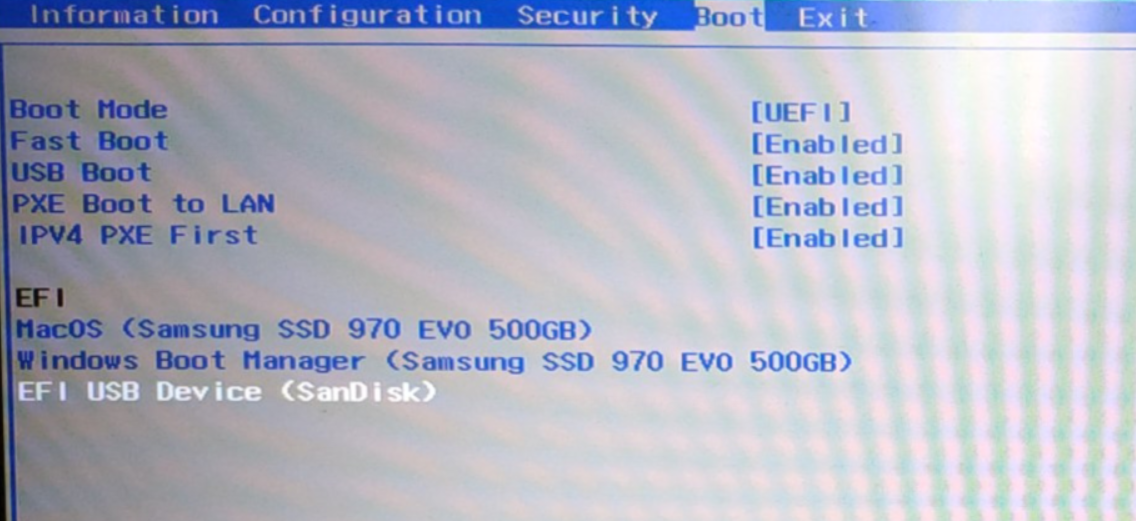
安装
有一说一,Manjaro这个界面也是很好看的,简约中不失艳丽,简单的线条与冷色调勾勒出的背景,俺觉得比红色Ubuntu好看
选中Manjaro启动项回车即可。
然后跑一会代码,这点和archlinux如出一辙(毕竟内核都是arch)
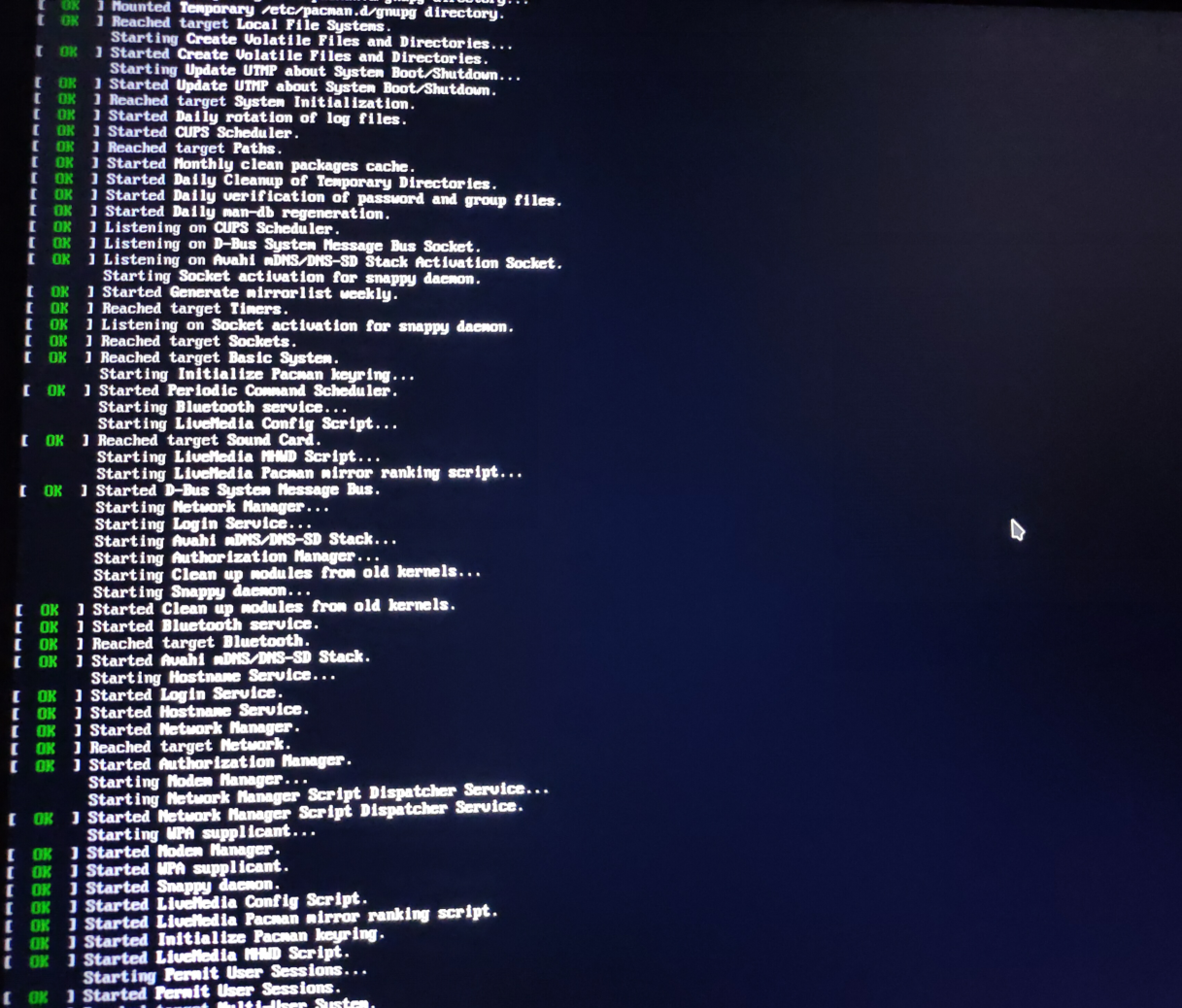
选择安装程序的语言(这跟系统语言没关系)
开机启动也可以给关了,毕竟安装一次也就不用安装了
然后点击安装即可
选择位置(这决定了你的闹钟什么时候响)

选择键盘(看这篇文章的人选择默认就好了吧)
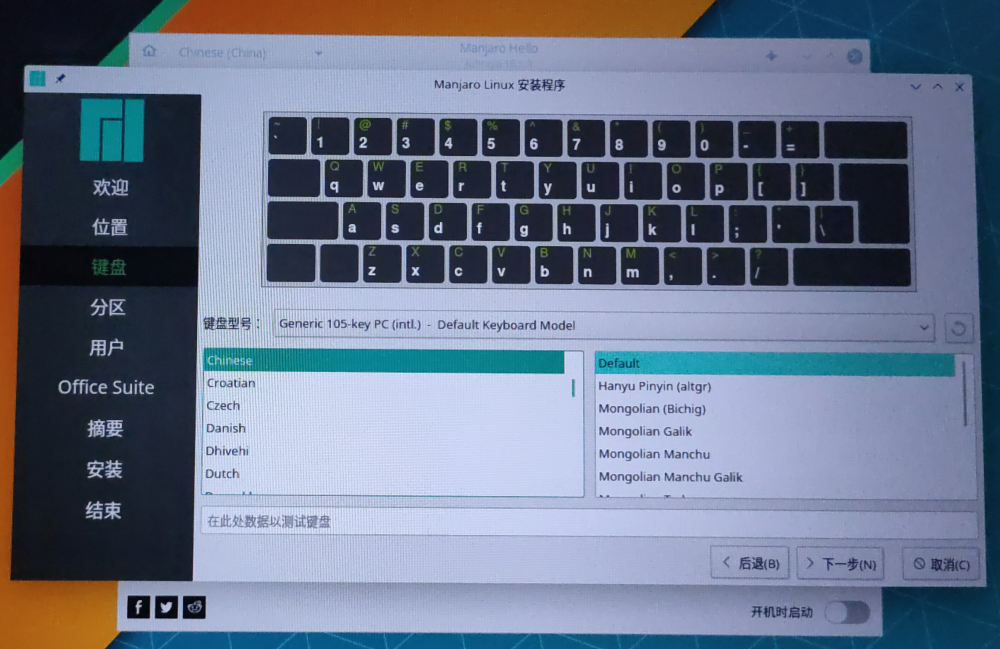
分区
一个盘一个系统的人抹除磁盘即可,双系统、多系统的同志手动分区吧
这里要注意的就是别选新建分区表(右边有“创建”选项),然后不需要自行设置/boot分区,将/boot/efi挂在到Windows的引导分区(fat32格式很容易找到)另外我16G内存就不分swap分区了,也就是说整个手动分区,就只是分了一个40G的/分区,和挂在/boot/efi这两个操作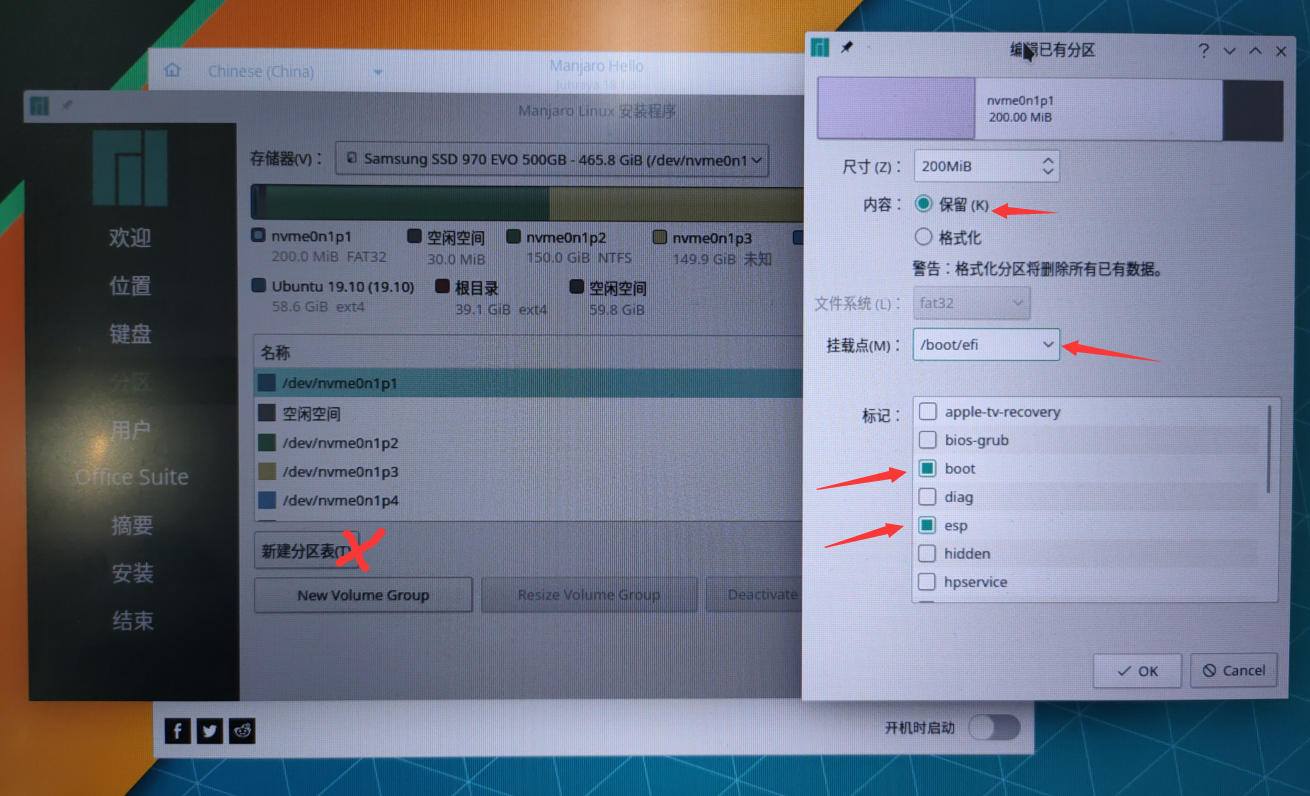
然后这一步选择“下一步”没有报错的话基本上就稳了
设置用户
还是不建议小白用太复杂的密码,没必要,在互联网中赤身裸体嗨就完事了主要是怕密码忘记了麻烦~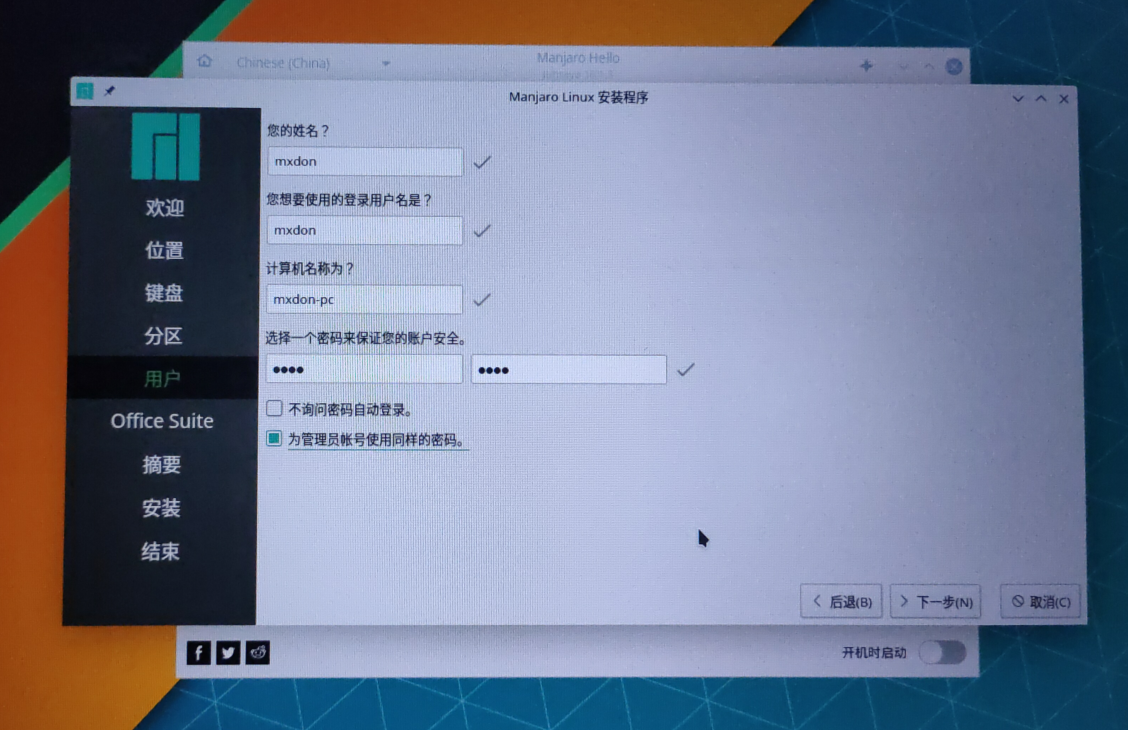
安装办公软件,自行选择即可

摘要
这里能看到之前对分区做的改变
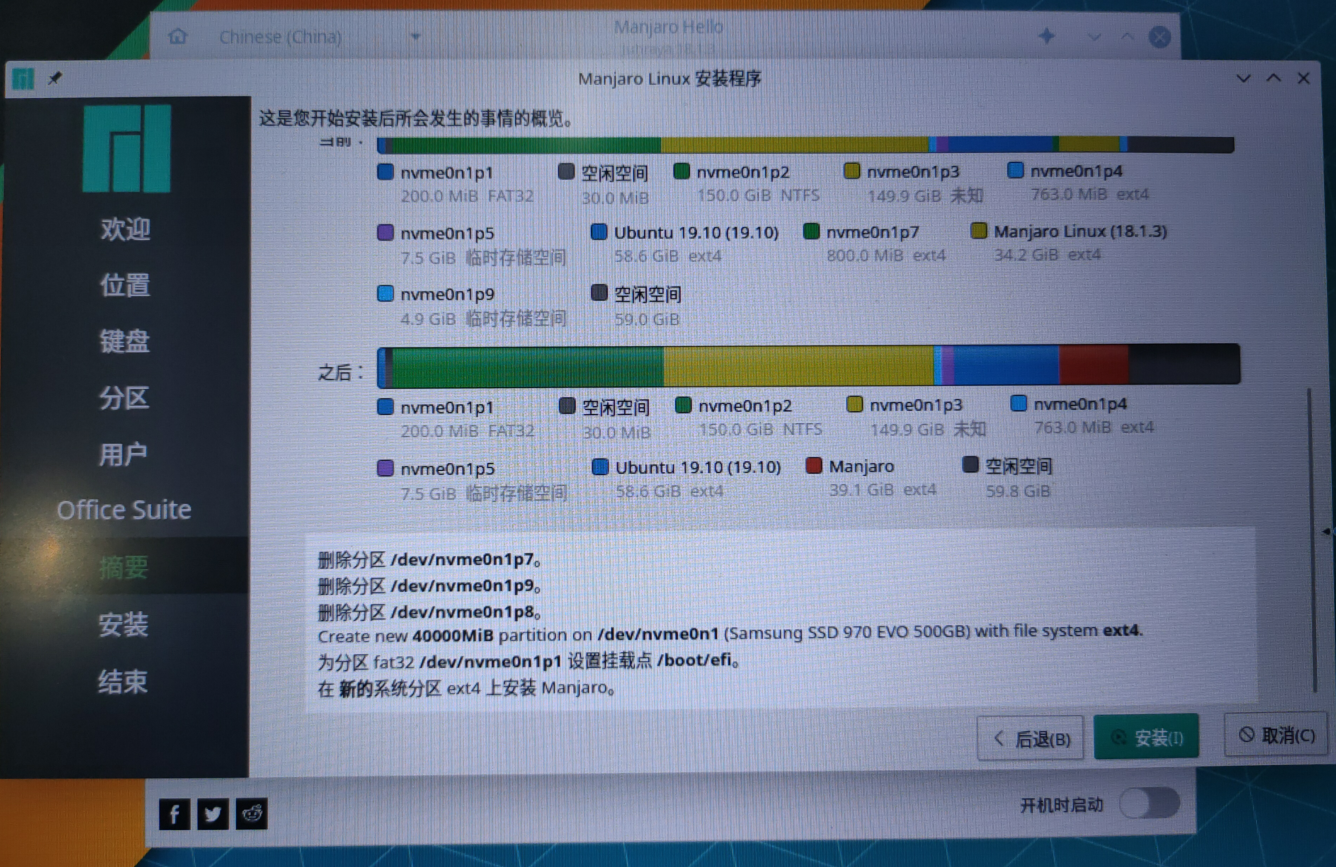
等待
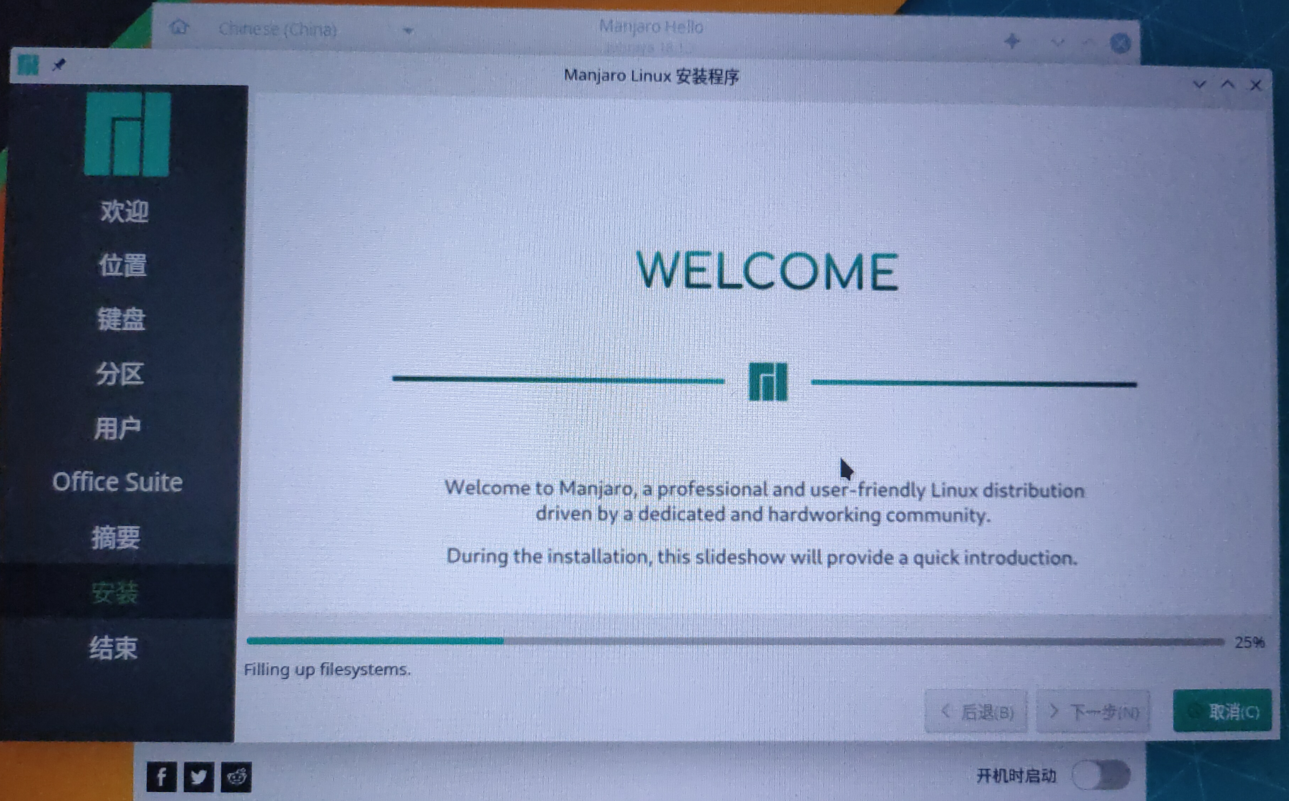
结束
勾选现在重启,然后完成就可以重启了
来看看启动界面
好看哦(不过俺还是用clover引导,因为clover显示的更全面)